Halo:
一款强大易用的开源建站工具,配合上丰富的模板与插件,帮助你构建你心中的理想站点。
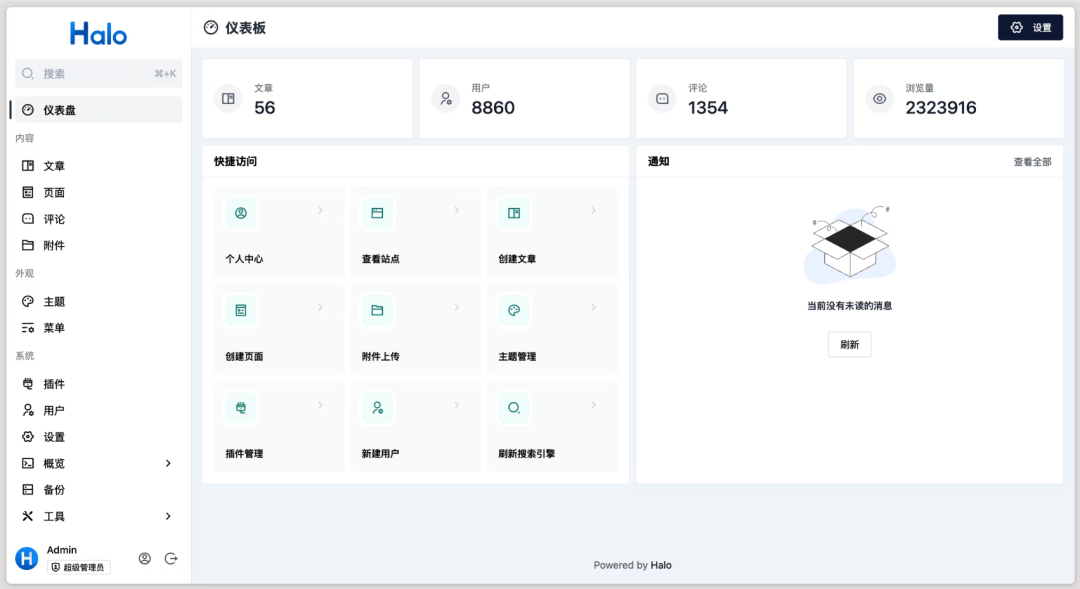
各个版本对比:
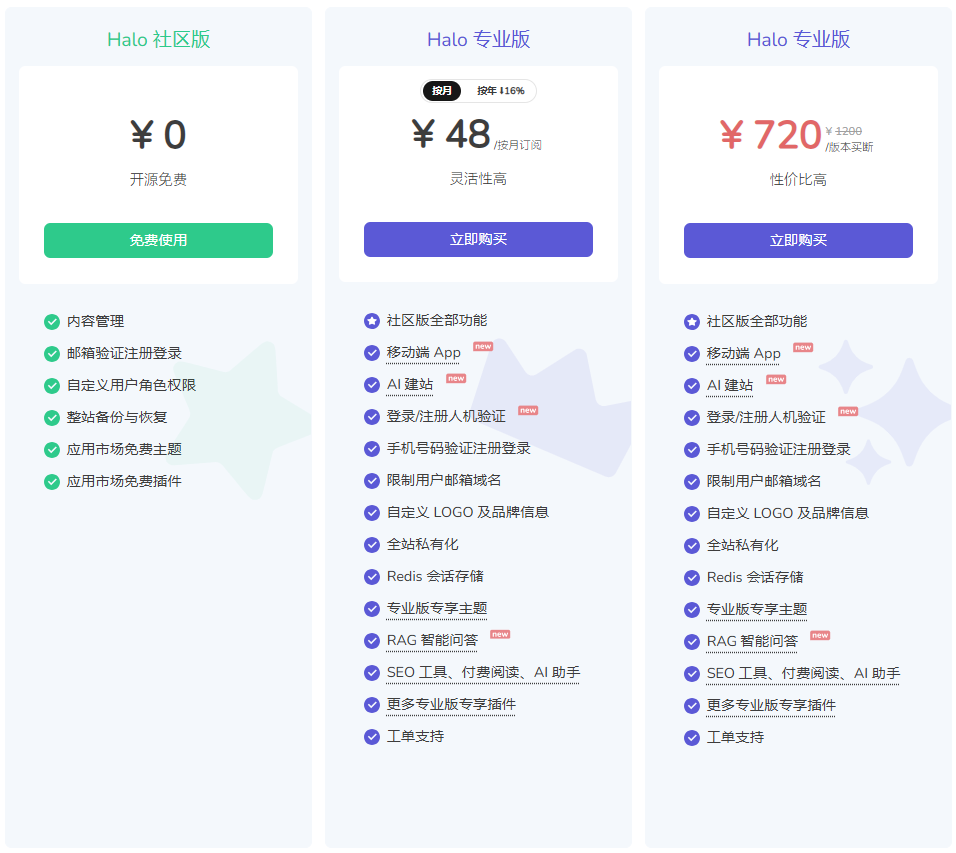
在线体验:
https://docs.halo.run/#在线体验
安装
Docker Compose
services:
halo:
image: registry.fit2cloud.com/halo/halo:2.21
container_name: halo
ports:
- 8090:8090
environment:
- JVM_OPTS=-Xmx256m -Xms256m
volumes:
- ./halo2:/root/.halo2
command:
- --spring.r2dbc.url=r2dbc:pool:postgresql://h**b/halo
- --spring.r2dbc.username=halo
- --spring.r2dbc.password=openpostgresql
- --spring.sql.init.platform=postgresql
- --halo.external-url=http://localhost:8090/
healthcheck:
test: ["CMD", "curl", "-f", "http://localhost:8090/actuator/health/readiness"]
interval: 30s
timeout: 5s
retries: 5
start_period: 30s
depends_on:
h**b:
condition: service_healthy
restart: on-failure:3
h**b:
image: postgres:15.4
container_name: h**b
environment:
- POSTGRES_PASSWORD=openpostgresql
- POSTGRES_USER=halo
- POSTGRES_DB=halo
- PGUSER=halo
volumes:
- ./db:/var/lib/postgresql/data
healthcheck:
test: [ "CMD", "pg_isready" ]
interval: 10s
timeout: 5s
retries: 5
restart: on-failure:3
参数说明(更多参数建议去看文档)
:::spring.r2dbc.url(命令):数据库连接地址
spring.r2dbc.username(命令):数据库用户名
spring.r2dbc.password(命令):数据库密码
spring.sql.init.platform(命令):数据库平台名称
halo.external-url(命令):外部访问链接,需要根据实际情况进行修改
:::
使用
浏览器中输入 http://NAS的IP:8090 就能看到界面
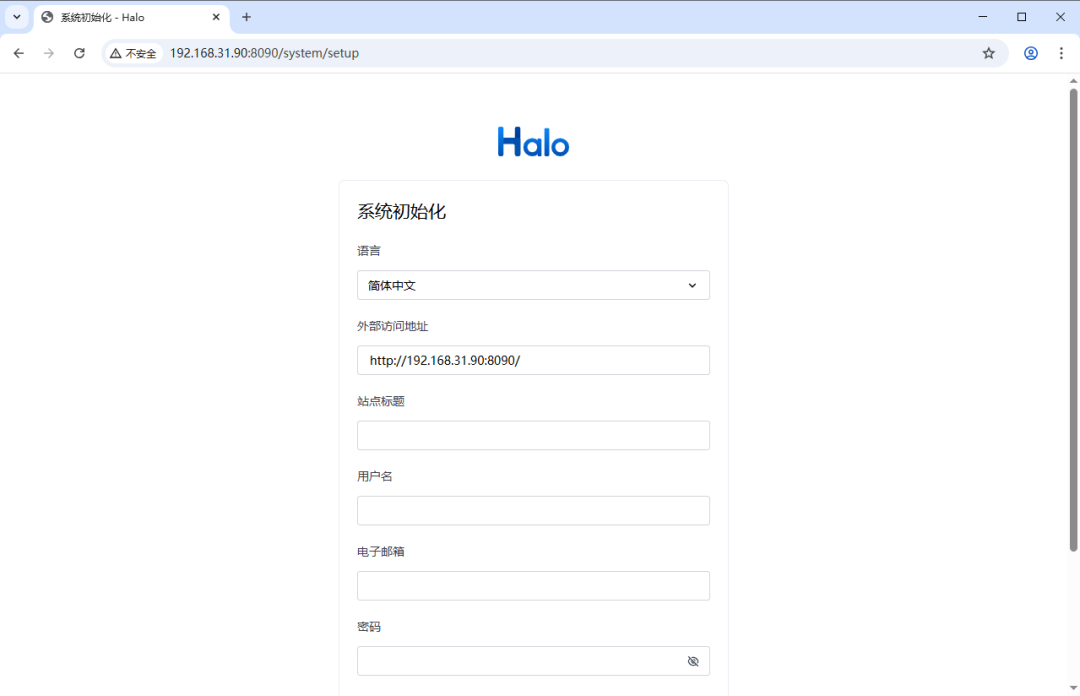
初次启动,需要填写一下信息(外部访问地址,按实际情况填写)
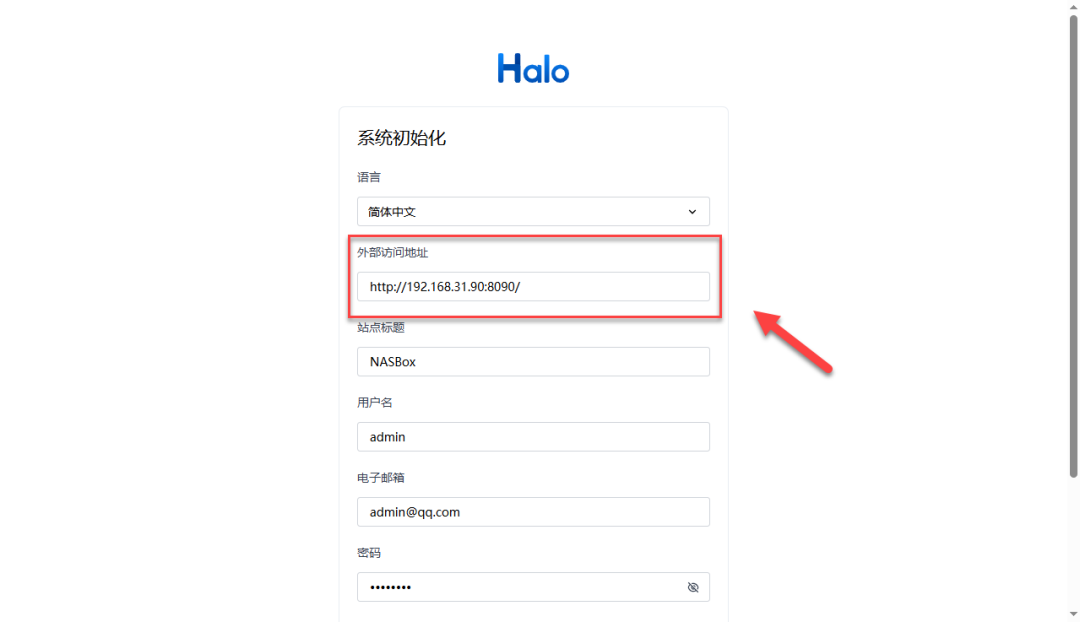
用刚刚填写的用户名和密码进行登录
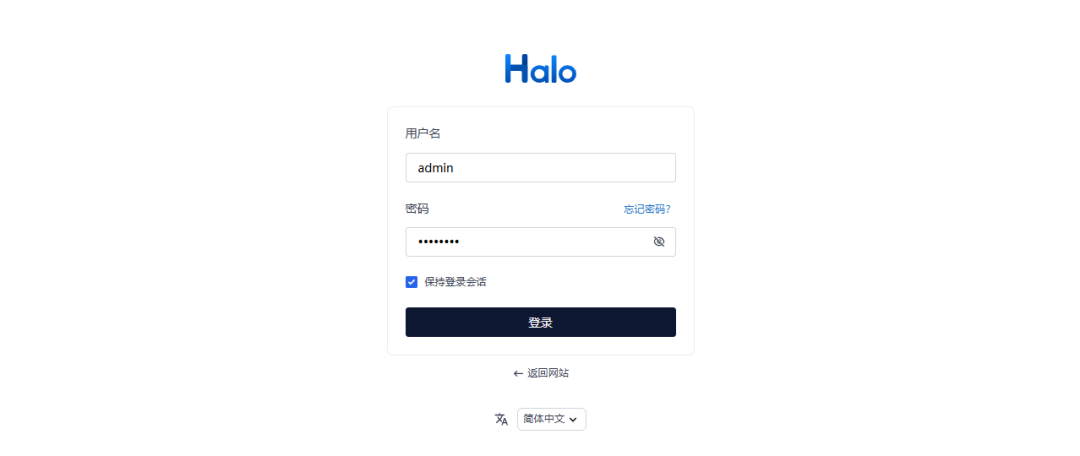
进入后台管理页面,界面简洁有条理
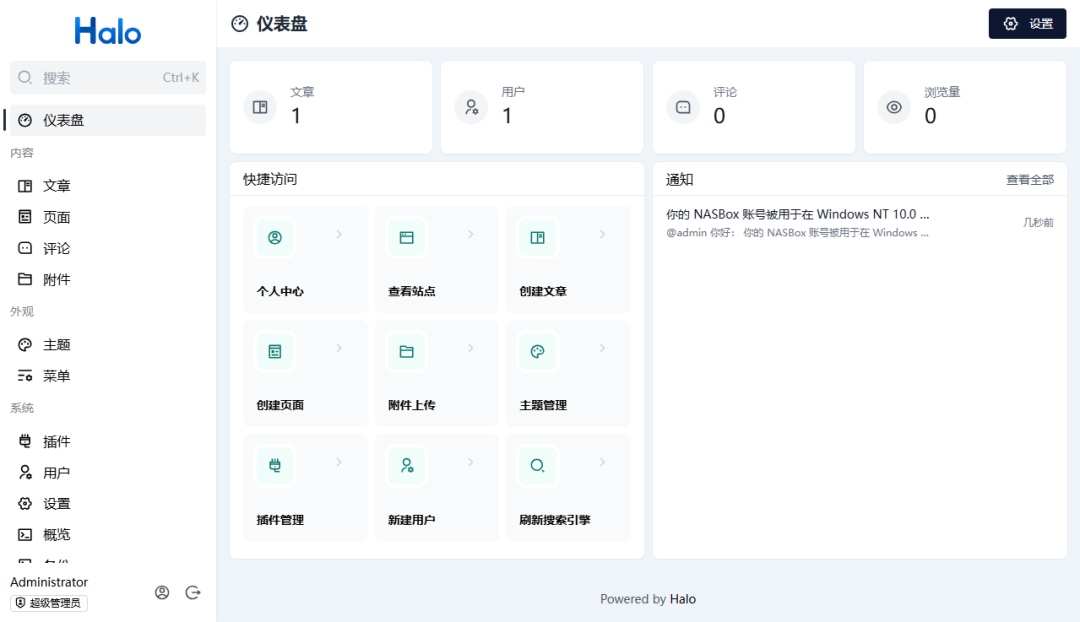
点击右上角设置,可以自由调整仪表盘部件
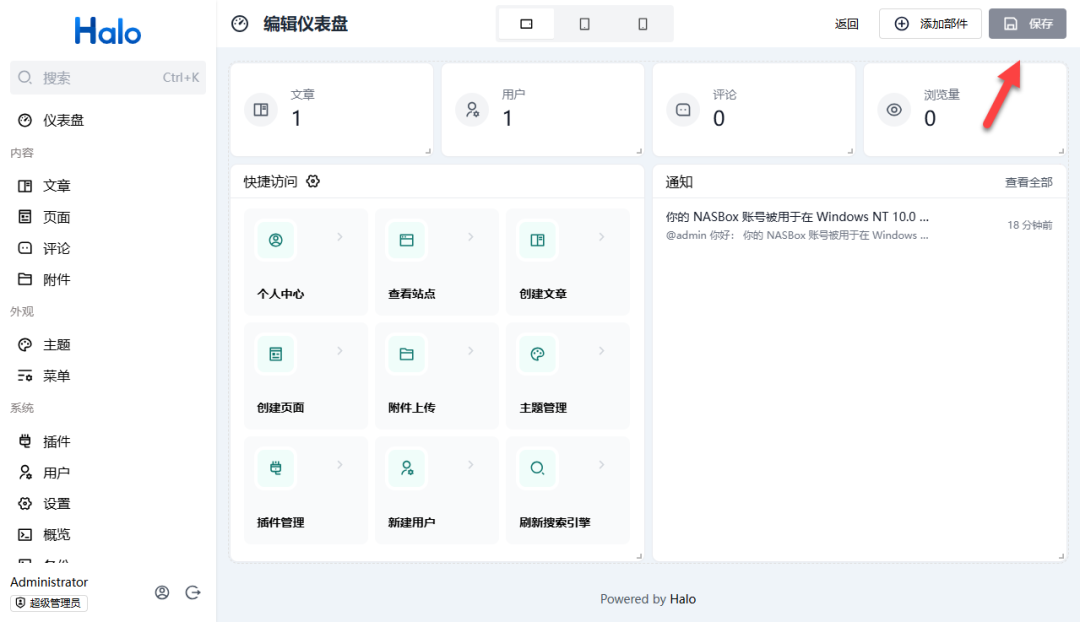
先看看站点界面,浏览器中输入 http://NAS的IP:8090
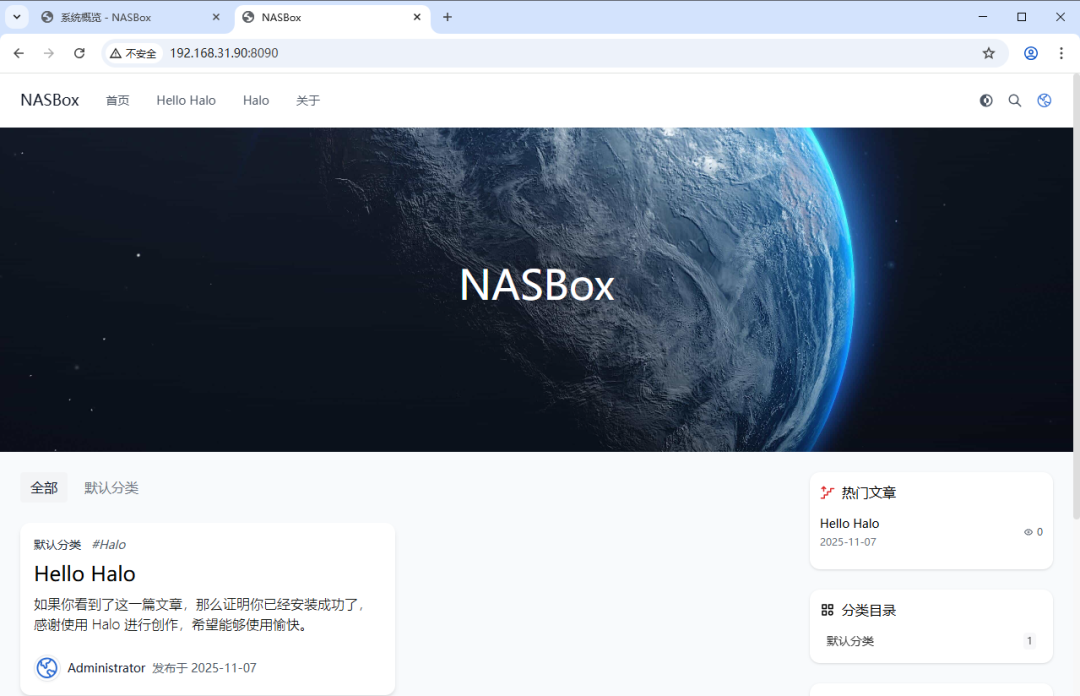
默认主题比较一般,后面可以自行更换自己喜欢的

文章内容展示效果还行,右侧有文章目录,热门文章,分类目录和标签等显示
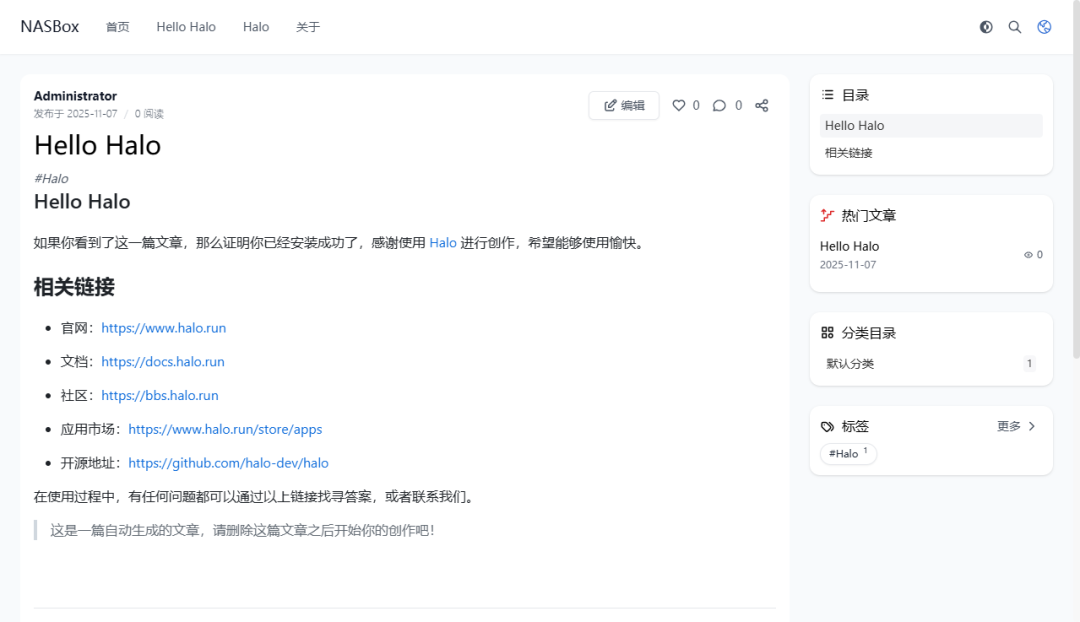
最底下有评论功能,测试了一下都是没问题的
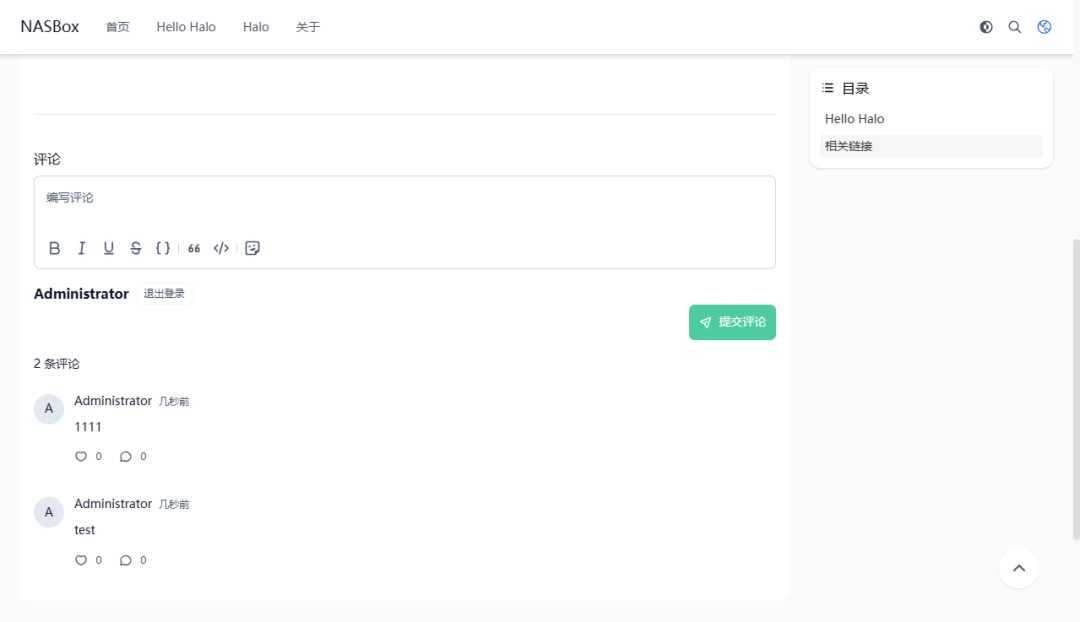
返回管理后台,文章这里就是前面展示的那篇示例了
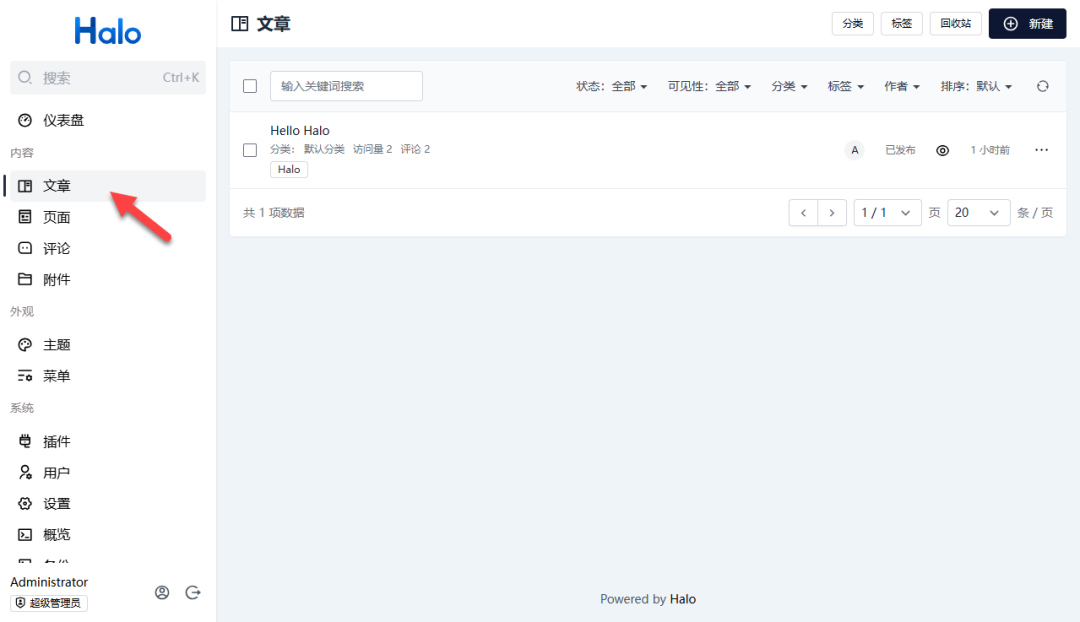
有筛选分类功能栏,点击编辑文章
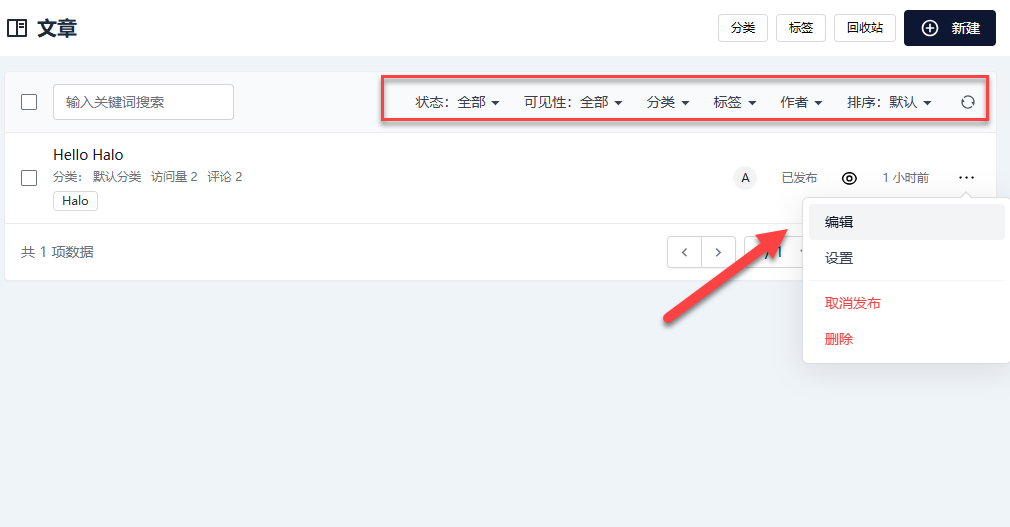
文章编辑页面,该有的功能都有,编辑修改都特别方便,直接复制粘贴图片也能上传
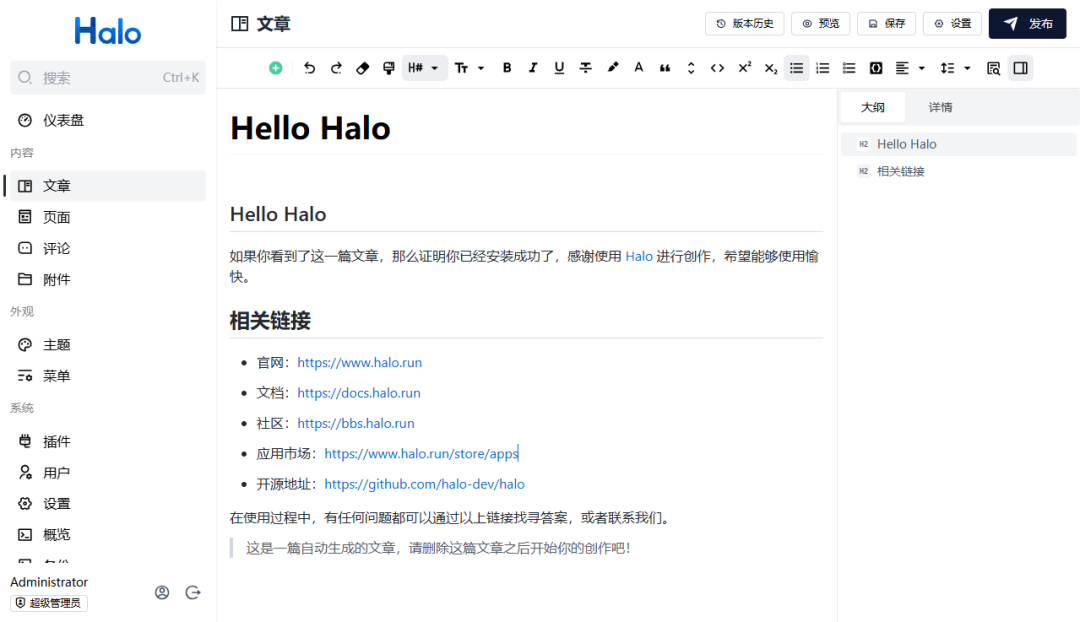
每次修改保存,都会有版本历史管理
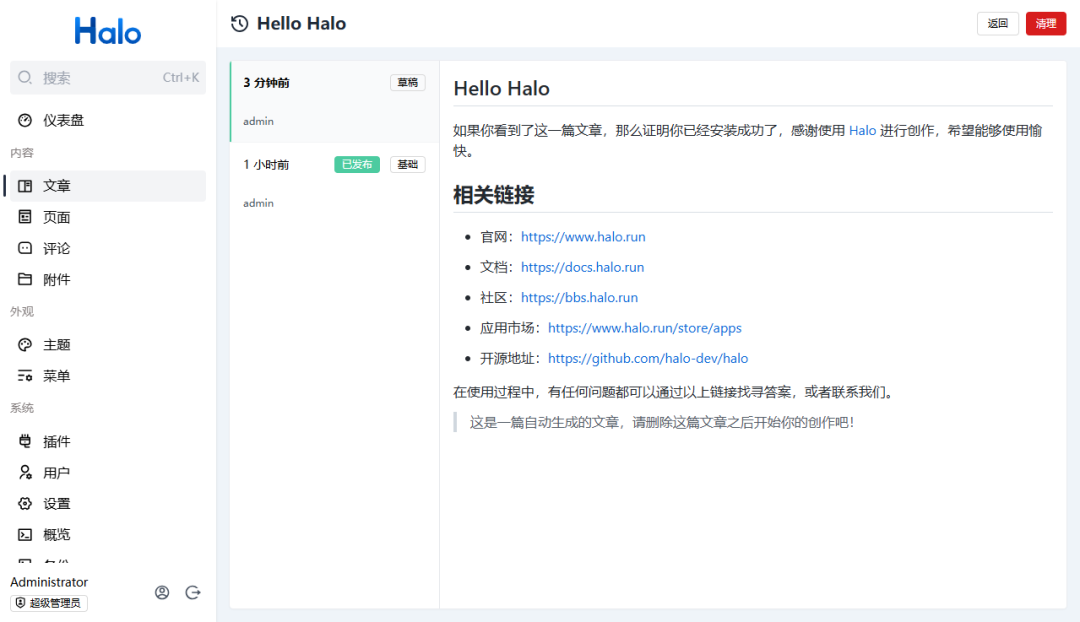
页面和文章是差不多的,只是两者用途不太一样
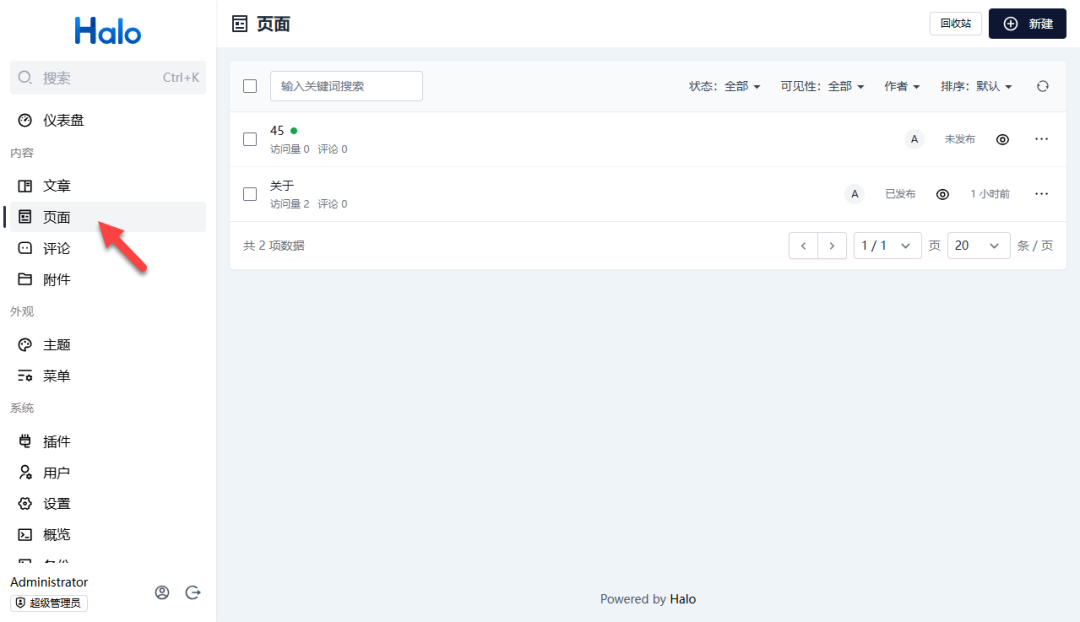
可以直接在这里对留言进行回复和审核管理
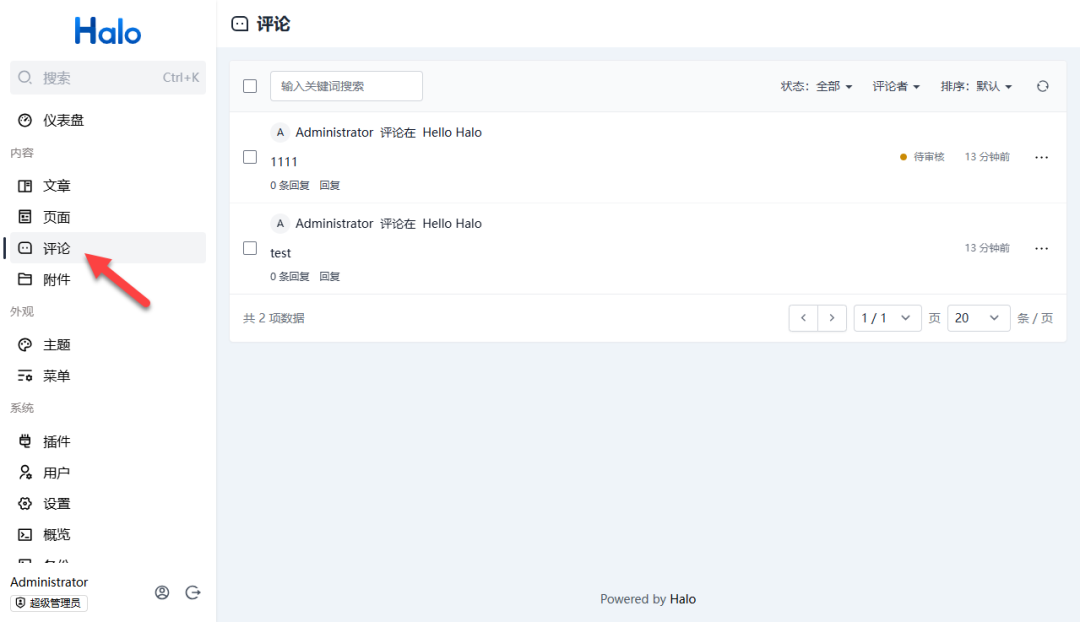
附件除了可以上传图片,也能上传文档和压缩包等其他数据
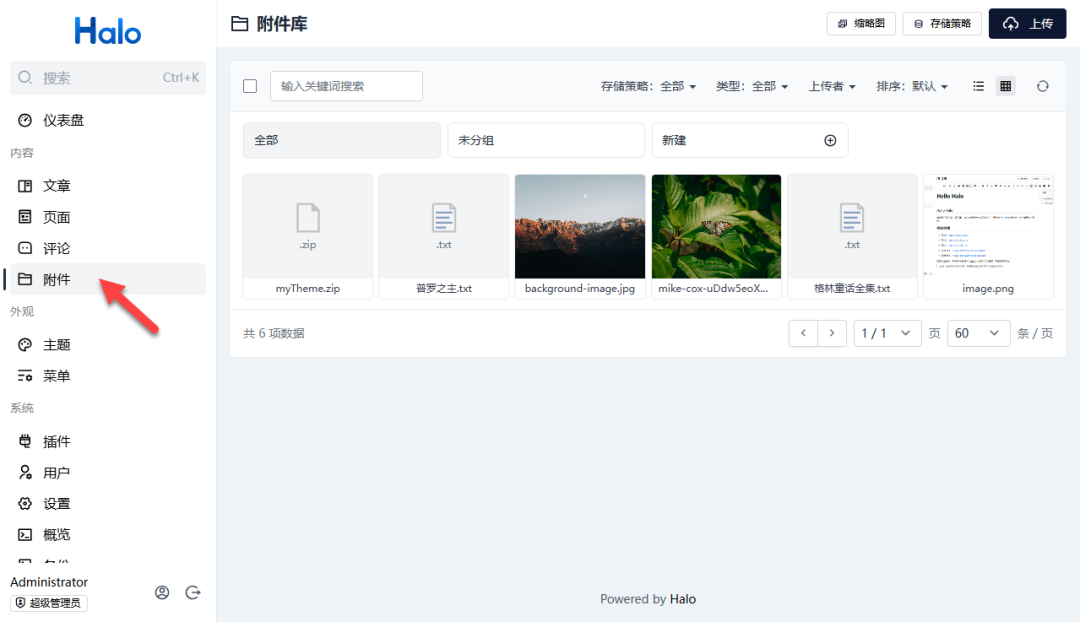
主题配置非常自由,基本上想要调整的都可以在这里设置
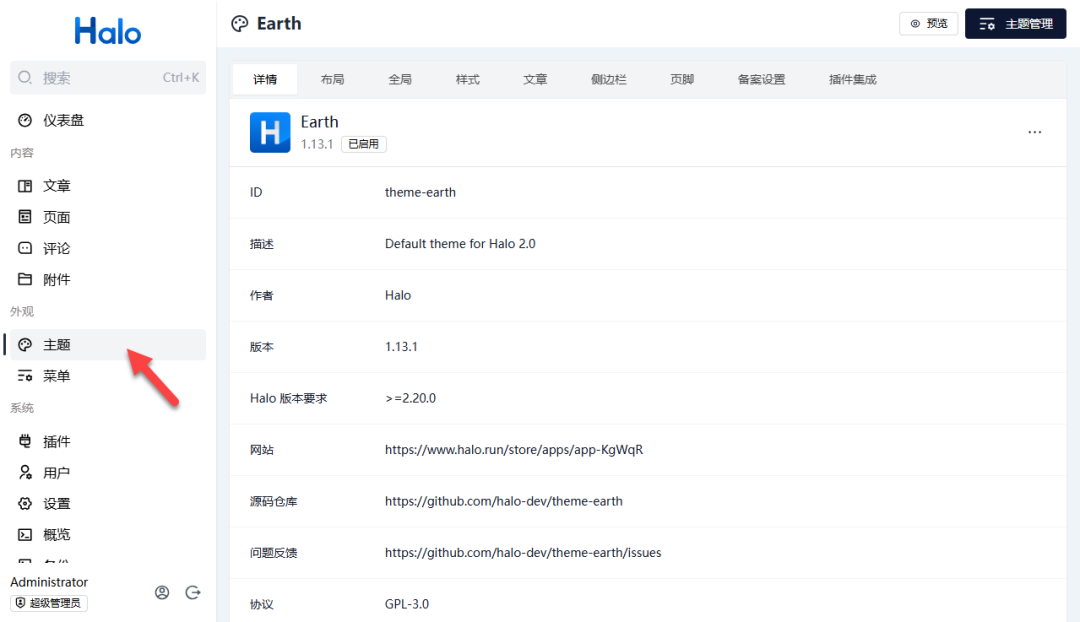
点击“应用市场”,可以在这里下载想要的主题(免费的,不需要捆绑登录账号)
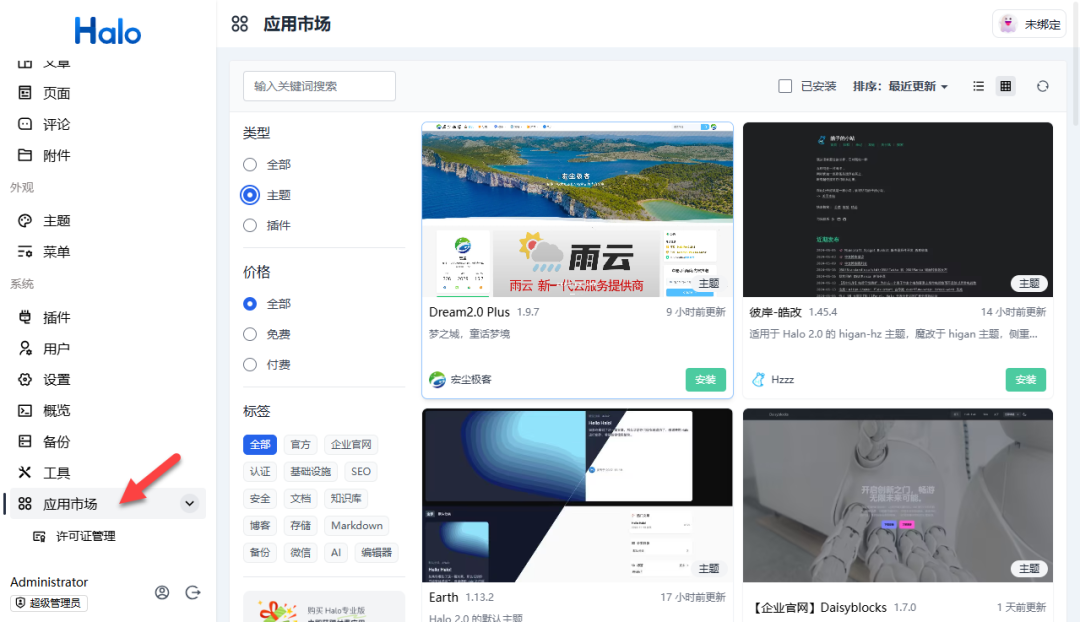
这款应该比较多人用,点击就可以安装了
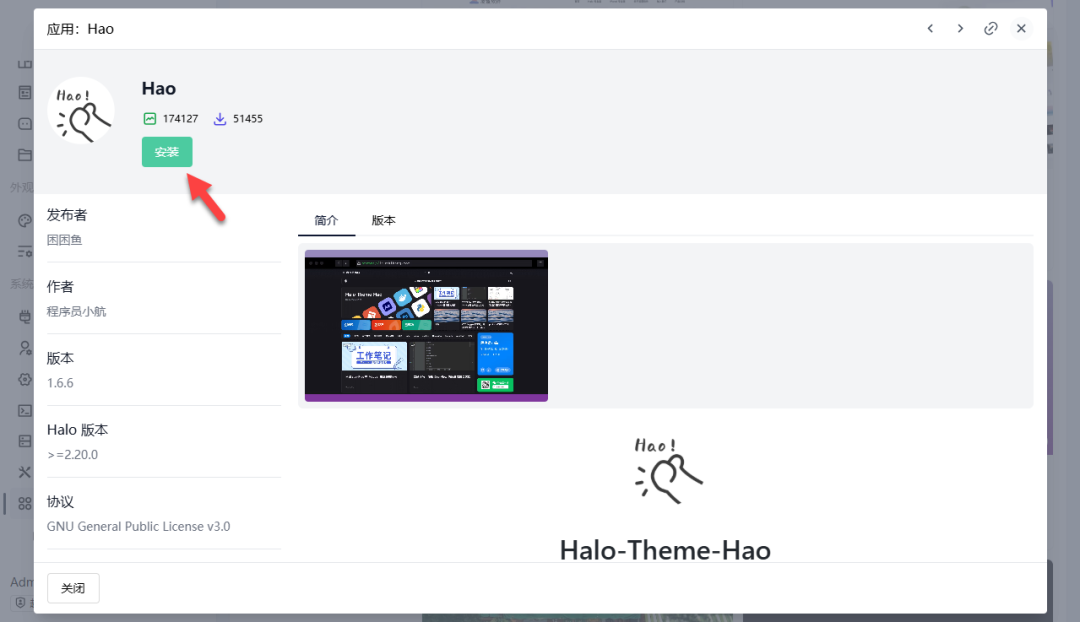
返回主题页面,点击右上角“主题管理”
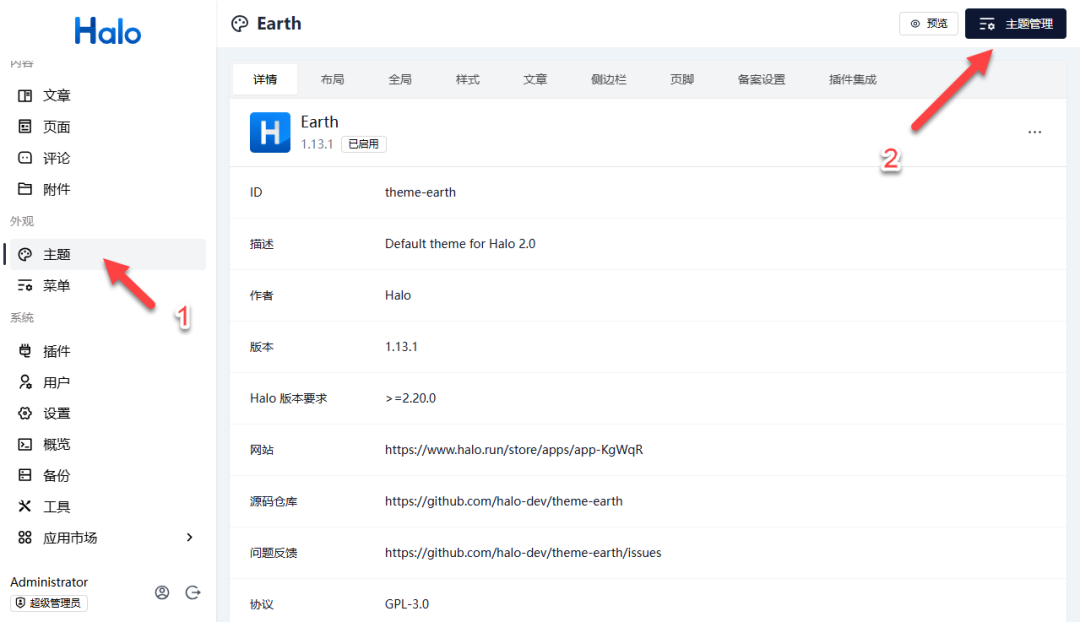
切换为刚刚下载的主题
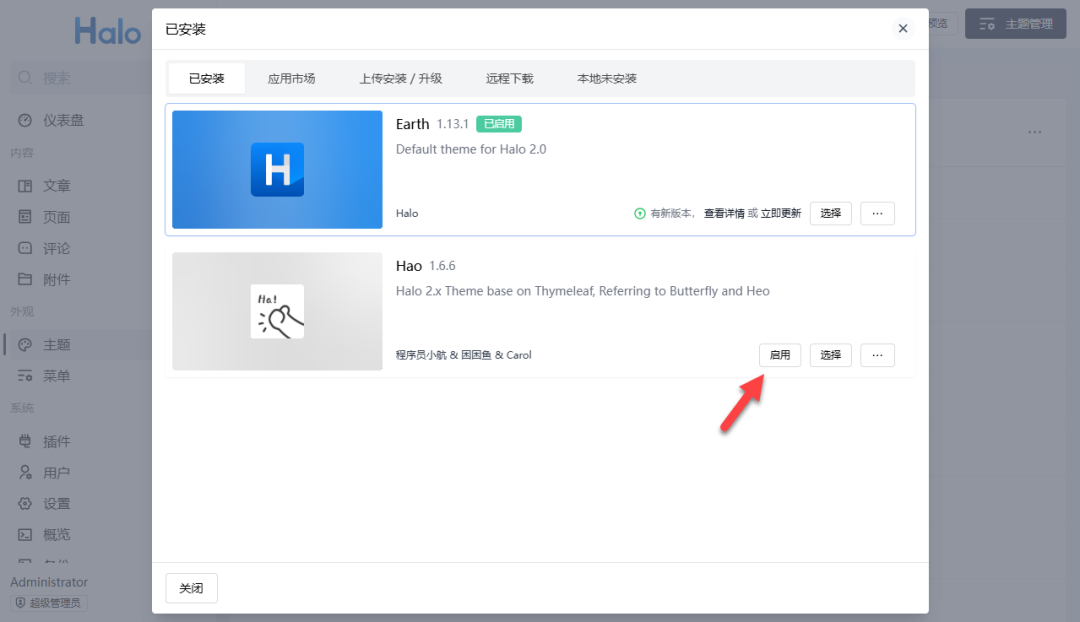
切换以后,主题这里可以设置选项也更多了
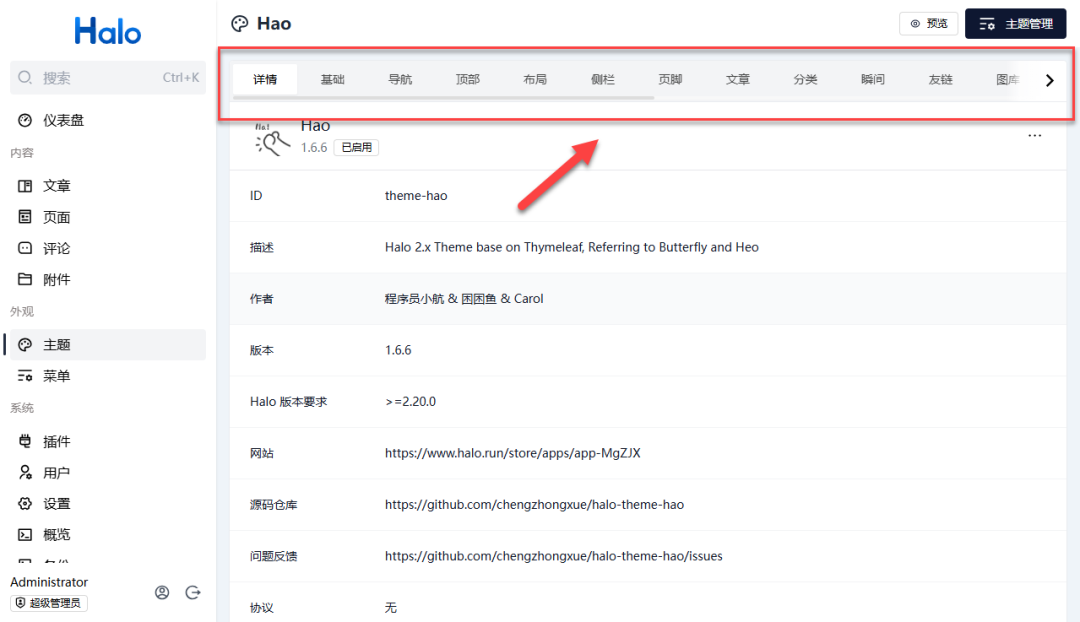
去到站点页面,就是新的主题了
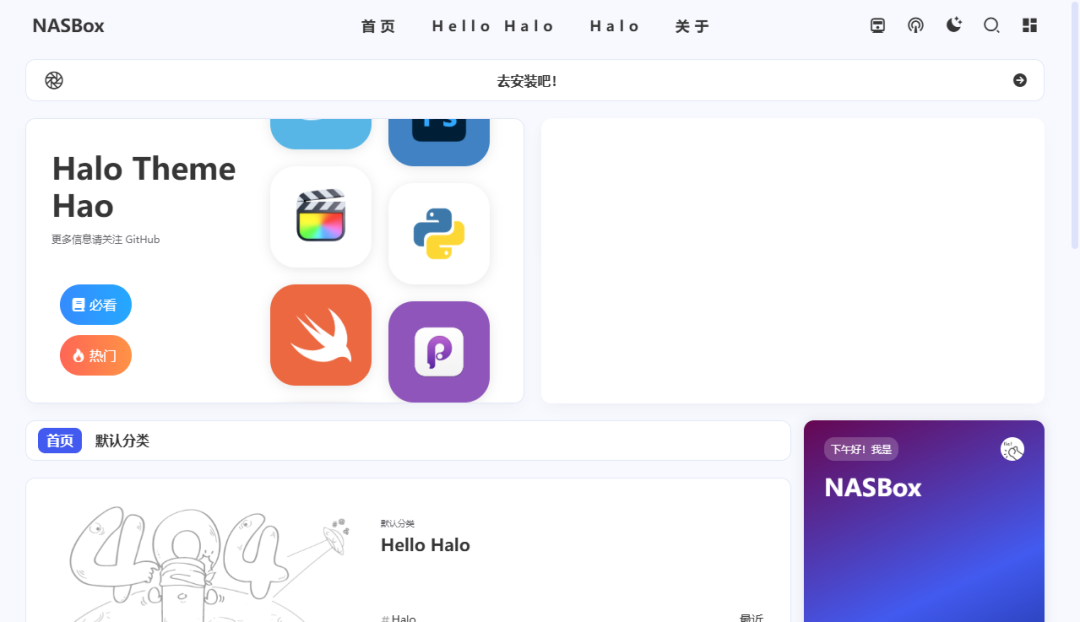
有些主题要配合其他插件,去应用市场搜索安装(当然也可以不要,关闭这个功能就行)
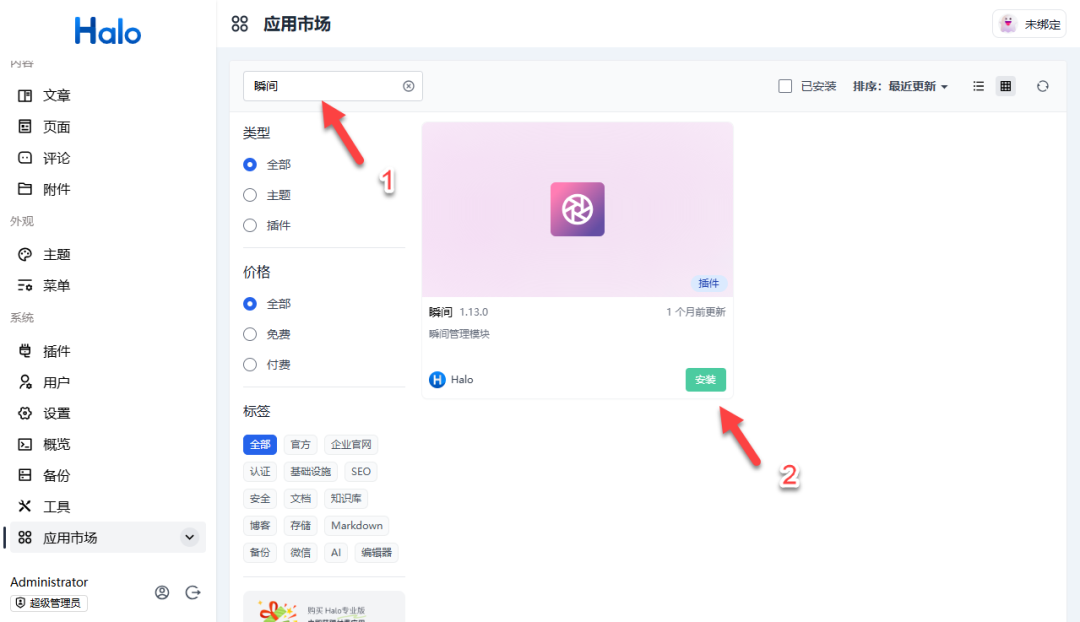
之后还需要在插件里,启用才行
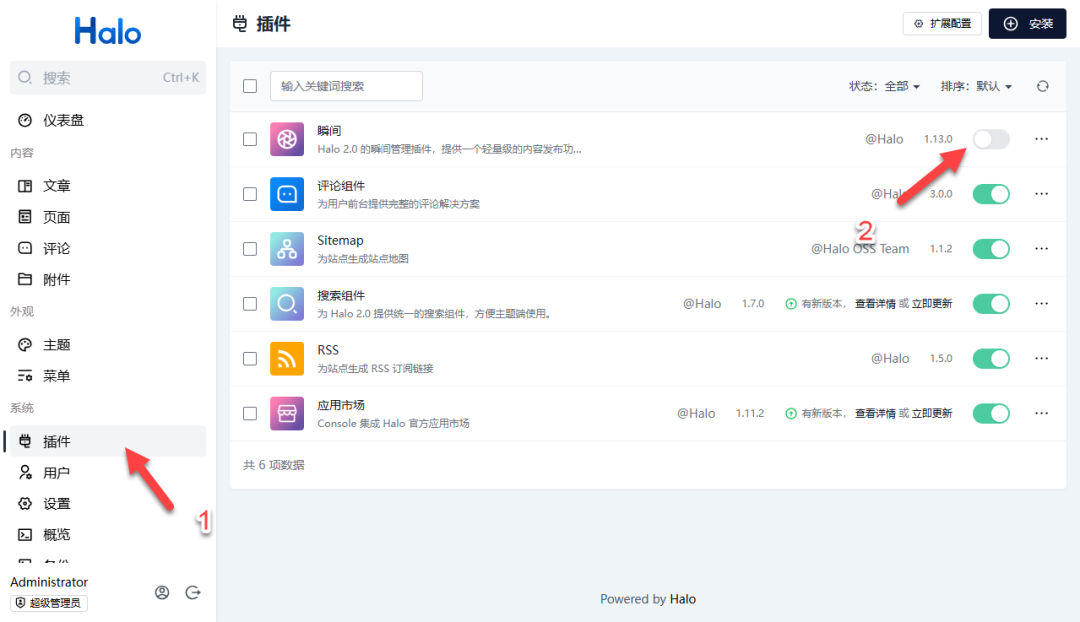
上面这里就多了一个“瞬间”功能
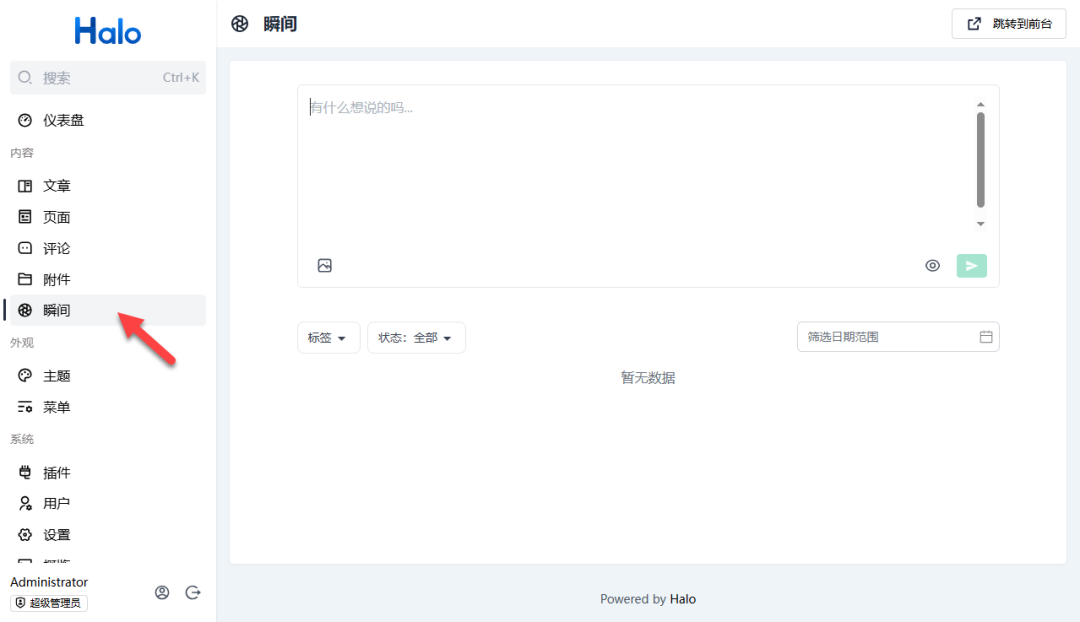
支持用户管理,能设置一样的权限
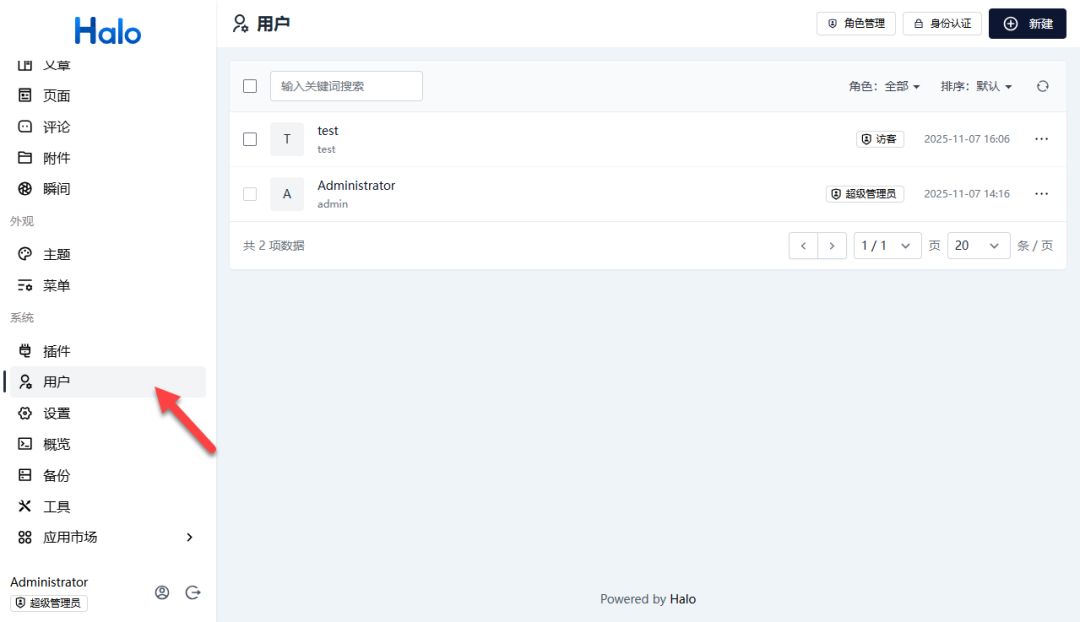
提供备份功能,不过需要手动点击(可以去应用市场下载增强插件,可以实现自动备份)
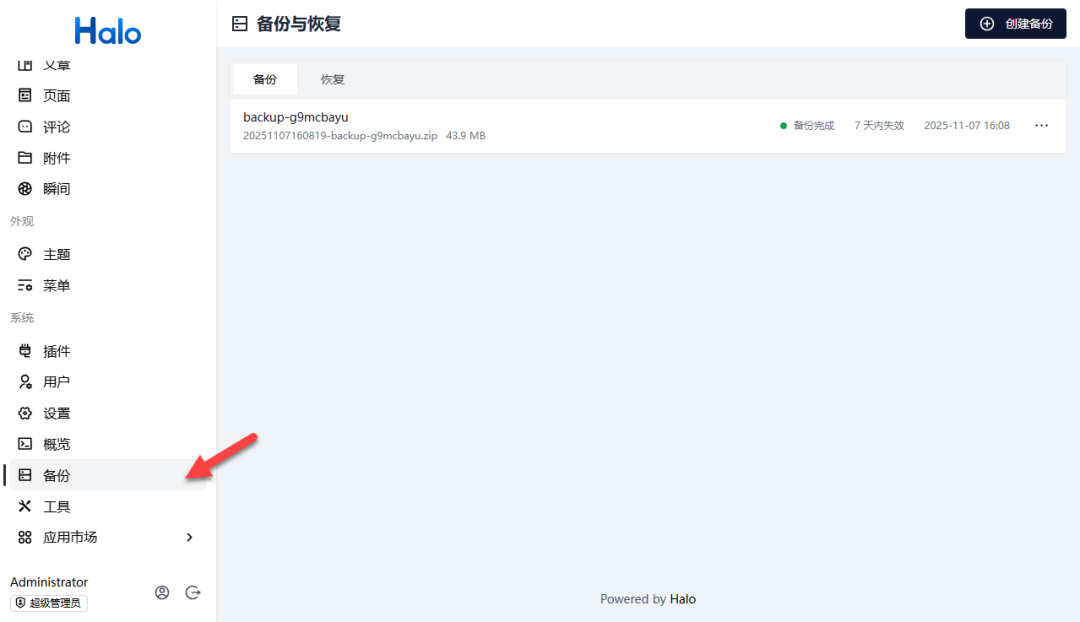
总结
Halo 这款开源建站工具,在国内应该有不少人将它作个人博客网站。我很早之前就做过 Halo 的教程,现在的操作界面可以说是比之前好太多了,就算一开始接触新手也可以快速上手,没有什么使用门槛。基础功能也都齐全,有仪表盘、文章编辑、页面管理、留意审核等等功能。同时也提供了应用市场,用户可以非常方便安装插件,进一步增强需要的功能和满足不同用户的个性化需求。总的来说,如果有个人博客等建站需求,我个人还是比较推荐 Halo 的,免费的功能也基本够用了。
综合推荐:⭐⭐⭐⭐(比较多人用,免费功能也够用)
使用体验:⭐⭐⭐⭐(功能丰富,上手简单)
部署难易:⭐⭐⭐(一般)︎